

作者: Adela D. Louie, 最新更新: 2020年1月6日
您是否在考虑如何将MacBook Air恢复出厂设置? 您是否想知道如何进行此过程以及需要记住哪些内容? 如果您对所有这一切的回答都是肯定的,那么这里就是您需要做的事情。
我们将在本文中向您展示如何 出厂重置MacBook Air 以最简单的方式。 同时,我们将向您显示一些提醒,请注意在继续使用此方法之前。
第1部分:进行出厂重置MacBook Air之前需要检查的事项第2部分:如何恢复MacBook Air的出厂设置第3部分:恢复出厂设置的MacBook Air –如果我需要恢复数据该怎么办第4部分:结论
在继续进行MacBook Air出厂重置之前,您首先需要做的是这些。
在继续进行出厂重置之前,您首先必须确保已在MacBook Air上注销了iTunes帐户。 如您所知,您可以最多在5个不同的设备上登录iTunes设备,这些设备在恢复出厂设置时可能会影响那些使用同一iTunes的其他设备。 因此,首先,您必须退出。 这样,您便可以做到这一点。
Mac上的FileVault程序也具有重要作用。 它的作用是实际上对Mac硬盘上的数据进行加密,以避免未经授权从启动磁盘访问它。 但是,由于您要在MacBook Air上进行出厂重置,因此最好将其关闭。
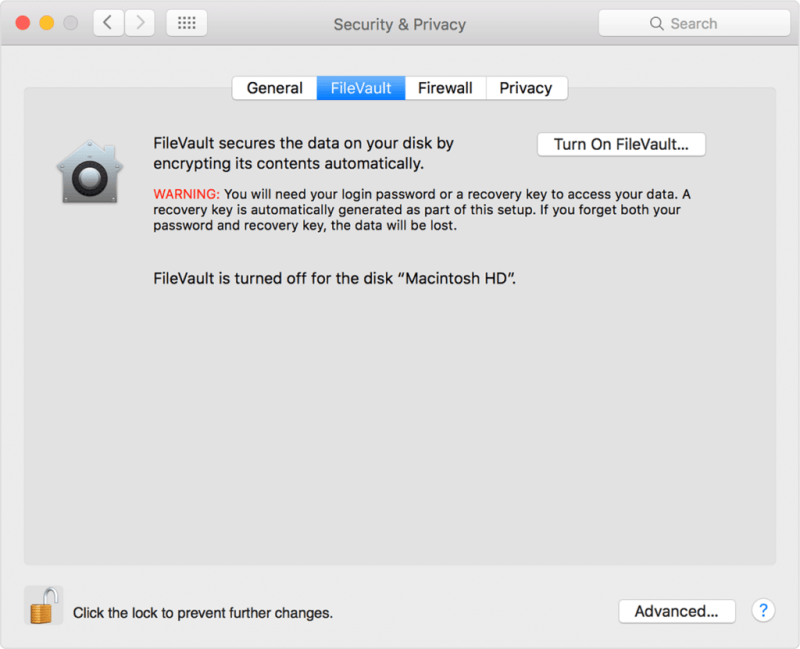
另外,您必须为自己关闭iCloud,以确保如果要出售的话,任何数据都不会在MacBook Air的新所有者上显示。 有了这些,这就是您需要做的。
在继续进行操作并在MacBook Air上进行出厂重置之前,您还需要在设备上退出iMessage。 这就是您需要遵循的。
现在,为确保使用触摸栏清除所有信息,您将需要删除其中包含的数据。 为此,请按照我们为您提供的步骤进行操作。
完成我们上面提到的所有步骤后,接下来是您需要执行的后续步骤。
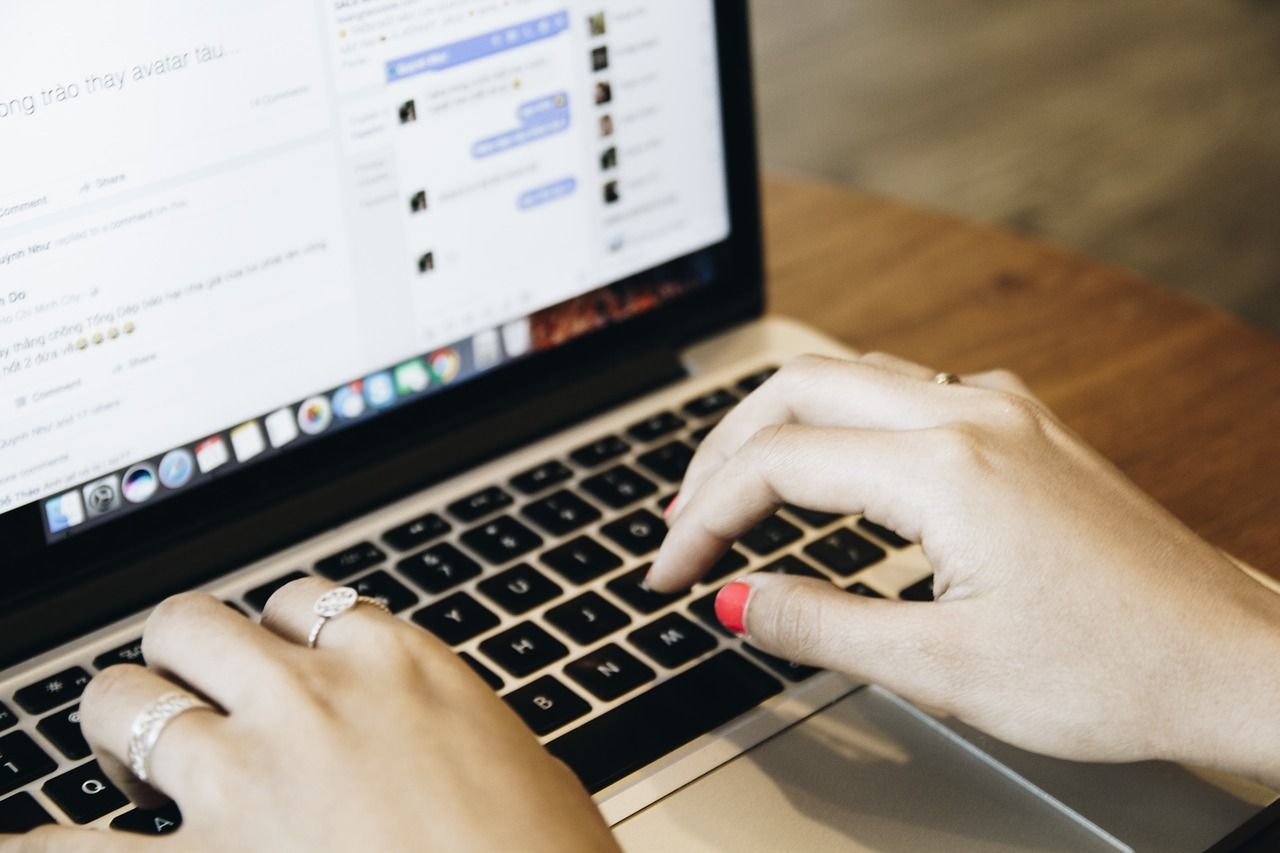
您所要做的就是转到Apple菜单,然后继续并选择“重新启动”选项。 在MacBook重新启动时,请同时按Command + R键以进入恢复模式。
完成此操作后,一旦您进入恢复模式,则需要执行以下步骤。
完成所有这些操作后,Mac现在就处于出厂设置。 这表示您已成功完成MacBook Air的出厂重置。
好吧,如果您有想要的东西 从MacBook中恢复 空气,那么您可以使用 FoneDog数据恢复 软件。 使用此功能将帮助您轻松地从Mac中取回那些已删除的文件。 该工具非常安全并且易于使用。 它可以恢复多种类型的文件,例如电子邮件,文档,照片,音频和视频。 您当然可以依赖此软件来进行您想要在MacBook Air上进行的任何数据恢复。
请注意: FoneDog数据恢复无法恢复覆盖的已删除数据。 最好在出厂重置MacBook Air之前进行备份,以避免不必要的数据丢失。
数据恢复
恢复已删除的图像,文档,音频和更多文件。
从计算机(包括回收站)和硬盘驱动器中获取已删除的数据。
恢复因磁盘事故,操作系统崩溃等原因引起的丢失数据。
免费下载
免费下载

因此,恢复出厂设置的MacBook Air并不那么复杂。 您所要做的就是按照上面给出的步骤进行操作,您已经准备就绪。 只要记住完成整个过程后会发生的事情即可。
发表评论
评论
热门文章
/
有趣乏味
/
简单困难
谢谢! 这是您的选择:
Excellent
评分: 4.8 / 5 (基于 69 评级)